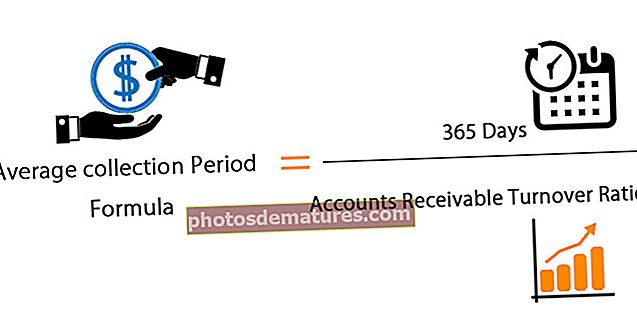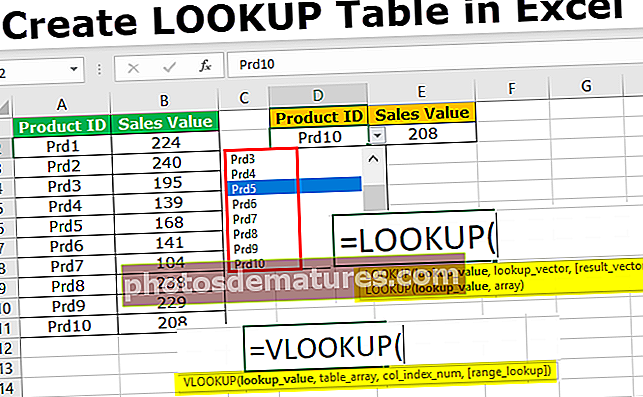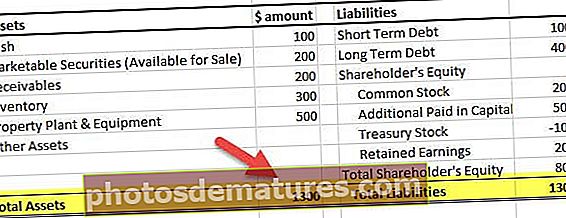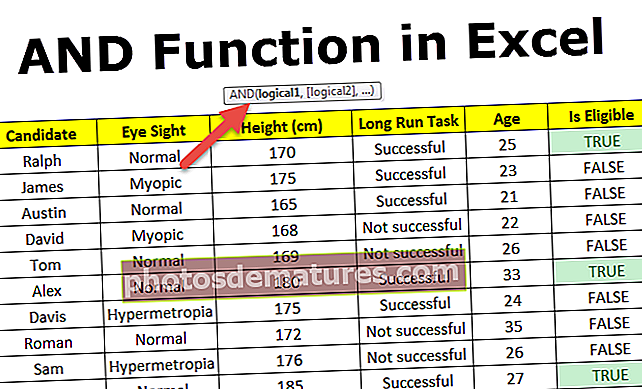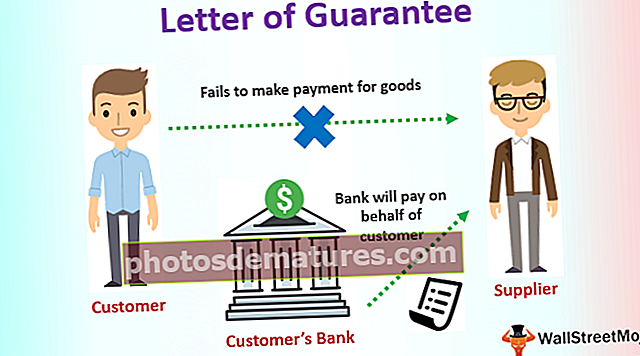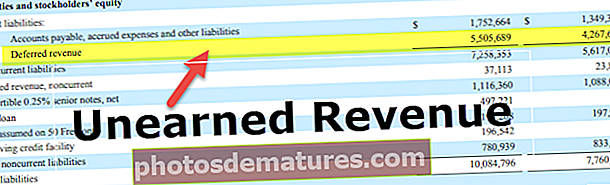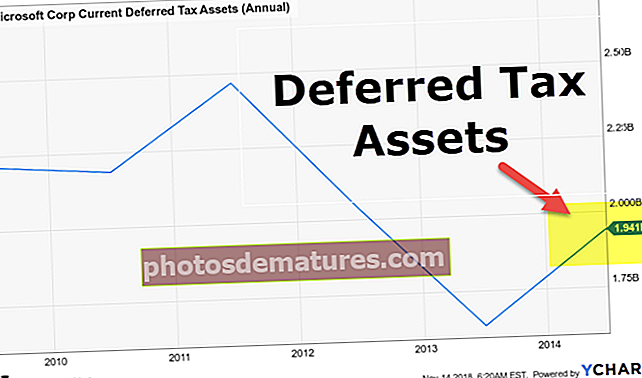పవర్ BI థీమ్స్ | JSON తో పవర్ BI థీమ్లను ఎలా డిజైన్ చేయాలి?
పవర్ బై చాలా మంచి విజువలైజేషన్ సాధనం అని మనకు తెలుసు మరియు ఇది విజువలైజేషన్ను మెరుగ్గా చేయడానికి వివిధ రకాల ఉపకరణాలు మరియు అనేక కస్టమ్ మేడ్ టూల్స్ కలిగి ఉంది. మా స్వంత ఆచారం శక్తి ద్విలో ఒక థీమ్ చేసింది.
పవర్ BI లో థీమ్స్
డిఫాల్ట్ థీమ్తో పనిచేయడం రిపోర్టింగ్ సాధనాన్ని అందంగా చేయదు, కానీ థీమ్లను మార్చడం ద్వారా పవర్ BI లోని మా రిపోర్టింగ్ డాష్బోర్డ్లకు మరింత విలువ మరియు ఆకర్షించే రంగును జోడించవచ్చు.
మీరు దుకాణం నుండి సరికొత్త మొబైల్ ఫోన్ను కొనుగోలు చేశారని అనుకోండి మరియు మీరు తెరిచినప్పుడు దానితో అన్ని ప్రాథమిక లక్షణాలు ఉన్నాయి మరియు రోజు గడిచేకొద్దీ మేము ప్రతి ఫీచర్ డిఫాల్ట్ విషయాన్ని మన ఇష్టానుసారం మా స్వంత విషయాలకు మార్చుకుంటాము కదా?
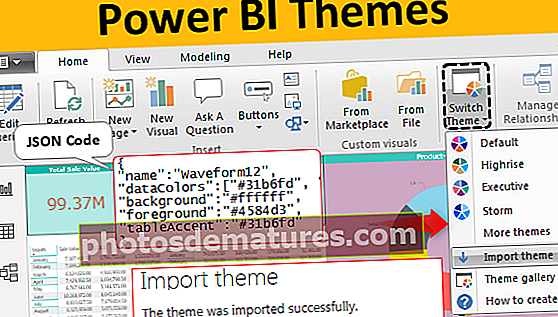
పవర్ BI లో డిఫాల్ట్ థీమ్ను మార్చండి
డిఫాల్ట్ థీమ్ను మార్చడం ప్రపంచంలో కష్టతరమైన పని కాదు ఎందుకంటే దీనికి సాధారణ పవర్ బిఐ విండో పరిజ్ఞానం అవసరం. డిఫాల్ట్ థీమ్ను మార్చడానికి క్రింది దశలను అనుసరించండి.
దశ 1: పవర్ బిఐ విజువలైజేషన్ సాఫ్ట్వేర్ను తెరవండి. మరియు హోమ్ టాబ్కు వెళ్లి “థీమ్ మారండి” ఎంపికను కనుగొనండి.

దశ 2: ఈ డ్రాప్-డౌన్ జాబితా నుండి మీరు మీ పవర్ BI వెర్షన్తో అందుబాటులో ఉన్న అనేక అంతర్నిర్మిత థీమ్లను చూడవచ్చు.

- ఉదాహరణకు డాష్బోర్డ్ యొక్క క్రింది థీమ్ను చూడండి.

- మేము డాష్బోర్డ్ను సృష్టించినప్పుడు ఇది డిఫాల్ట్ థీమ్, ఇప్పుడు నేను మరిన్ని వస్తువుల క్రింద స్విచ్ థీమ్ డ్రాప్-డౌన్ జాబితా నుండి “సిటీ పార్క్” థీమ్ను వర్తింపజేయబోతున్నాను.

- మరియు నా డాష్బోర్డ్ ఈ క్రింది విధంగా స్వయంచాలకంగా మారుతుంది.

- క్రింద “ట్విలైట్” థీమ్ ప్రభావం యొక్క ప్రివ్యూ ఉంది.

ఇవి కాకుండా, “JSON” ఫైల్ ఆకృతిని ఉపయోగించడం ద్వారా మన స్వంత థీమ్ను నిర్మించవచ్చు. ఇప్పుడు మనం ప్రాథమిక స్థాయి “JSON” కోడింగ్ నిర్మాణాన్ని చూస్తాము.
పవర్ బిఐ థీమ్స్ ఎలా డిజైన్ చేయాలి?
మీ స్వంత థీమ్ను రూపొందించడానికి, మీకు JSON కోడింగ్ పరిజ్ఞానం అవసరం, ఈ సమయంలో, మీరు ఇప్పటికే అంతర్నిర్మిత JSON ఫైల్లను డౌన్లోడ్ చేసుకోవచ్చు లేదా మీ స్వంత ఫైల్లను సృష్టించవచ్చు.
JSON థీమ్ యొక్క ఆకృతి
Name “పేరు”: “డేటా కలర్స్” “బ్యాక్గ్రౌండ్” “ముందుభాగం” టేబుల్అసెంట్ ”}
పేరు: ఏదైనా JSON ఫైల్తో మనం గమనించే మొదటి విషయం థీమ్ పేరు, ఇది JSON ఫైల్లో తప్పనిసరి ఫీల్డ్.
డేటా రంగులు: దీనికి డేటా కోసం రంగు సంకేతాలు అవసరం. మీరు JSON ఫైల్లో ఉపయోగించాల్సిన హెక్స్ కలర్ కోడ్ల గురించి తెలుసుకోవాలి. మీ పవర్ బిఐ రిపోర్ట్ థీమ్ను రూపొందించడానికి మేము హెక్స్ కలర్ కోడ్లను ఇస్తాము, ఇందులో “బ్యాక్ గ్రౌండ్ కలర్, ఫోర్ గ్రౌండ్ కలర్ మరియు టేబుల్ ఎక్సెంట్ కలర్” ఉన్నాయి.
- పైన చూపిన నా డాష్బోర్డ్ కోసం కస్టమ్ థీమ్ ఫైల్గా దిగుమతి చేయడానికి నేను ఉపయోగిస్తున్న JSON ఫైల్ కోడ్ ఇప్పుడు క్రింద ఉంది.
కోడ్:
name "పేరు": "వేవ్ఫార్మ్ 12", "డేటా కలర్స్": ["# 31b6fd", "# 4584d3", "# 5bd078", "# a5d028", "# f5c040", "# 05e0db", "# 3153fd", " # 4c45d3 "," # 5bd0b0 "," # 54d028 "," # d0f540 "," # 057be0 "]," నేపథ్యం ":" # ffffff "," ముందుభాగం ":" # 4584d3 "," tableAccent ":" # 31b6fd "}
కోడ్ను కాపీ చేసి, మీ కంప్యూటర్ హార్డ్ డిస్క్లో .json పొడిగింపుతో “నోట్ ప్యాడ్” ఫైల్గా సేవ్ చేయండి.
- ఇప్పుడు డాష్బోర్డ్ విండోకు తిరిగి వచ్చి క్లిక్ చేయండి “థీమ్ మారండి” “దిగుమతి థీమ్” ఎంపికను ఎంచుకోవడానికి ఈ డ్రాప్-డౌన్ జాబితా నుండి ఎంపిక.

- ఇప్పుడు ఇది JSON ఫైల్ ఎంచుకునే విండోను తెరుస్తుంది, ఈ విండో నుండి మీరు పైన ఇచ్చిన విధంగా JSON కోడ్ను సేవ్ చేసిన ఫోల్డర్ నుండి సేవ్ చేసిన ఫైల్ను ఎంచుకోండి. మరియు “ఓపెన్” పై క్లిక్ చేయండి.

- అప్పుడు మీ పవర్ BI “థీమ్ విజయవంతంగా దిగుమతి చేయబడింది” అని సందేశాన్ని చూపించాలి. మరియు క్లోజ్ పై క్లిక్ చేయండి.

- మీ డాష్బోర్డ్ JSON ఫైల్ హెక్స్ కలర్ కోడ్లలో పేర్కొన్న విధంగా పేర్కొన్న డేటా రంగులతో తక్షణ ప్రభావాన్ని చూపుతుంది.

కొత్తగా రూపొందించిన Json వాటిని ఫైల్ చేసినందున పై డాష్బోర్డ్ పూర్తిగా క్రొత్త రూపాన్ని కలిగి ఉంది.
ఆన్లైన్ పవర్ BI స్టోర్ నుండి లైవ్ థీమ్ Json కోడ్లను దిగుమతి చేయండి
అనుకూల థీమ్తో మీరు చేయగలిగే మరో ఆసక్తికరమైన విషయం ఏమిటంటే, మీరు మైక్రోసాఫ్ట్ వెబ్సైట్లో శోధించవచ్చు మరియు ఆన్లైన్ నుండి కొత్త థీమ్ ఫైల్లను దిగుమతి చేసుకోవచ్చు.
- దీని కోసం పవర్ ద్వి యొక్క “స్విచ్ థీమ్” డ్రాప్-డౌన్ జాబితా క్రింద “థీమ్ గ్యాలరీ” ఎంపికపై క్లిక్ చేయండి.

- ఇది మిమ్మల్ని దిగువ వెబ్ పేజీకి తీసుకెళుతుంది.

- పై విండో నుండి, మీరు ఏదైనా థీమ్స్పై క్లిక్ చేసి, JSON ఫైల్ను డౌన్లోడ్ చేసుకోవచ్చు. నేను “సన్ఫ్లవర్ ట్విలైట్” పై క్లిక్ చేసాను, దీని కోసం నేను క్రింద చూపిన విధంగా ప్రివ్యూను చూడగలను.

- JSON ఫైల్ను డౌన్లోడ్ చేయడానికి క్రిందికి స్క్రోల్ చేసి “JSON” ఫైల్పై క్లిక్ చేయండి.

ఫైల్ను సాధారణంగా డౌన్లోడ్ చేసిన తర్వాత JSON థీమ్ ఫైల్ను పవర్ బైకి దిగుమతి చేసుకోండి మరియు వెంటనే మీ డాష్బోర్డ్ JSON ఫైల్ కోడ్ ప్రకారం మారుతుంది.
గుర్తుంచుకోవలసిన విషయాలు
- ఉత్పత్తి అభివృద్ధి బృందం పేర్కొన్న విధంగా డిఫాల్ట్గా పవర్ బిఐ డిఫాల్ట్ థీమ్ను ఉపయోగిస్తుంది.
- JSON సంకేతాలను వ్రాయడం ద్వారా మీరు థీమ్ను మార్చవచ్చు.
- మీరు మైక్రోసాఫ్ట్ వెబ్సైట్లో JSON కోడ్ల యొక్క అనేక థీమ్లను కనుగొనవచ్చు.